香草之星-香草一号测绘卫星
香草一号卫星,全天候执行观测任务,并绘制世界地图,兼具实时天地通信功能。
绘制好的世界地图会上传到 hub.pha.pub/vanilla-map
由于一些干扰,地图上出现了一些大块的黑斑,这是卫星无法自行观测的地方,需要地面人员实际到达后才能和卫星同步进行观测。
页面右边可以切换观测视角,观测维度。并且能看到地面上的大家。
内建天地互联功能,只需点击地图右下角的 login 按钮,按照页面提示让你的账号与卫星绑定,然后在主页面左下角的框里即可聊天。 注册后相同 IP 地址的连接会自动显示为你的 ID,如果显示错误还请登录。
当然,不绑定也是可以的,只是显示的会是你的 IP 地址。
卫星地面连接点地址
https://vanilla-map.projecthalcyon.cc/
你可以在地图上为你的家,建筑等添加标记。这样就可以在卫星地图上显示家的位置啦。
注:2024 年 5 月 18 日起因成本与安全原因,域名更换为 vanilla-map.projecthalcyon.cc ,新域名由 Cloudflare 提供 CDN 支持,其位于中国大陆外,虽然我们已尽力配置缓存和优化,但因不可描述原因访问速度仍然可能会有所下降,位于中国大陆的成员可以考虑使用不可描述工具加快访问速度。
先前地址 https://hub.pha.pub/vanilla-map 仍然可以访问(转发至新域名)。
由于使用了不太稳定的加速技术,有时候可能会断开一会,导致访问出错,例如 Error 1053;
出现访问错误时自动健康检查会检测到异常,大概 6 分钟后应该会自行恢复正常,若持续未恢复,也会自动通知运营组进行检查。
下面的操作需要在游戏中进行
使用告示牌在卫星地图上添加标记点(推荐)
- 在要标记的地点放下告示牌
- 在告示牌的第一行写上
[dynmap](这里的括号要保留) - 在第二行写上你想要的
标记名称 - 告示牌的第三和四行可以写上
icon:<图标ID>来设置图标,如果没有指定图标,那么将会使用默认的牌子图标。图标列表请查看下面的图。 - 如果标记被成功创建,告示牌上的
[dynmap],set: <标记集ID>等都会被删除,只剩下显示名称,如果这个牌子之后被破坏,那么地图上对应的标记将被删除。 可能有 BUG,并不会被删除。 - 在卫星地图上查看标记是否正确,如果出错或想要移除,将牌子打掉即可,由于页面缓存,你可能需要过一会才能看到。
使用命令在卫星地图上添加或删除标记点(不推荐)
如果你标记错了的话,需要把之前的标记删除,否则会叠在一起无法显示哦。
但由于安全性问题,那些命令仅营组可以使用,所以我们更推荐你使用告示牌方法。
/dmarker add <标记名称> [icon:<图标>]在玩家的当前位置添加一个指定标记和指定图标,如果没有指定图标,那么将会使用默认的房子图标。图标列表请查看下面的图。/dmarker add <标记名称> [icon:<图标>] [x:<x轴坐标>] [y:<y轴坐标>] [z:<z轴坐标>] [world:<世界名>]在指定位置添加一个指定标记和指定图标。/dmarker list列出所有存在的标记。/dmarker icons列出所有可用的图标(无图),建议查看下面的图片。
出于安全性考虑,以下命令仅运营组可以使用,需要使用时请联系运营组
/dmarker movehere <标记名称>将指定的标记移动至玩家的当前位置。/dmarker update <旧的标记名称> [icon:<图标>] [newlabel:<新标记名称>]更新现有标记和图标。/dmarker delete <标记名称>删除指定的标记。
使用命令在卫星地图上为一整个区域添加标记(未开放)
可以是 3D 或 2D 区域,2D 区域需要至少指定对角线的2个角,3D 区域至少需要在2D区域的基础上额外指定一个高度角
/dmarker addcorner将玩家的当前位置添加为要标记区域的一角/dmarker addcorner <x> <y> <z>将指定位置添加为要标记区域的一角/dmarker clearcorners重置已设置的角(用于搞错地点)/dmarker addarea <区域名称>输入完所有的角后用这个命令创建标记
完整命令列表:https://github.com/webbukkit/dynmap/wiki/Using-markers
<> [] 这些括号并不是命令的一部分,输入时应该删去,括号含义请查看【命令行语法】或下面的说明。
尖括号< >:必选参数,实际使用时应将其替换为所需要的参数。
大括号{ }:必选参数,内部使用,包含此处允许使用的参数。
方括号[ ]:可选参数,在命令中根据需要加以取舍。
小括号( ):指明参数的默认值,只用于{ }中。
图标列表:
如果你想添加新图标也是可以的,请联系运营组。

下面是几张截图
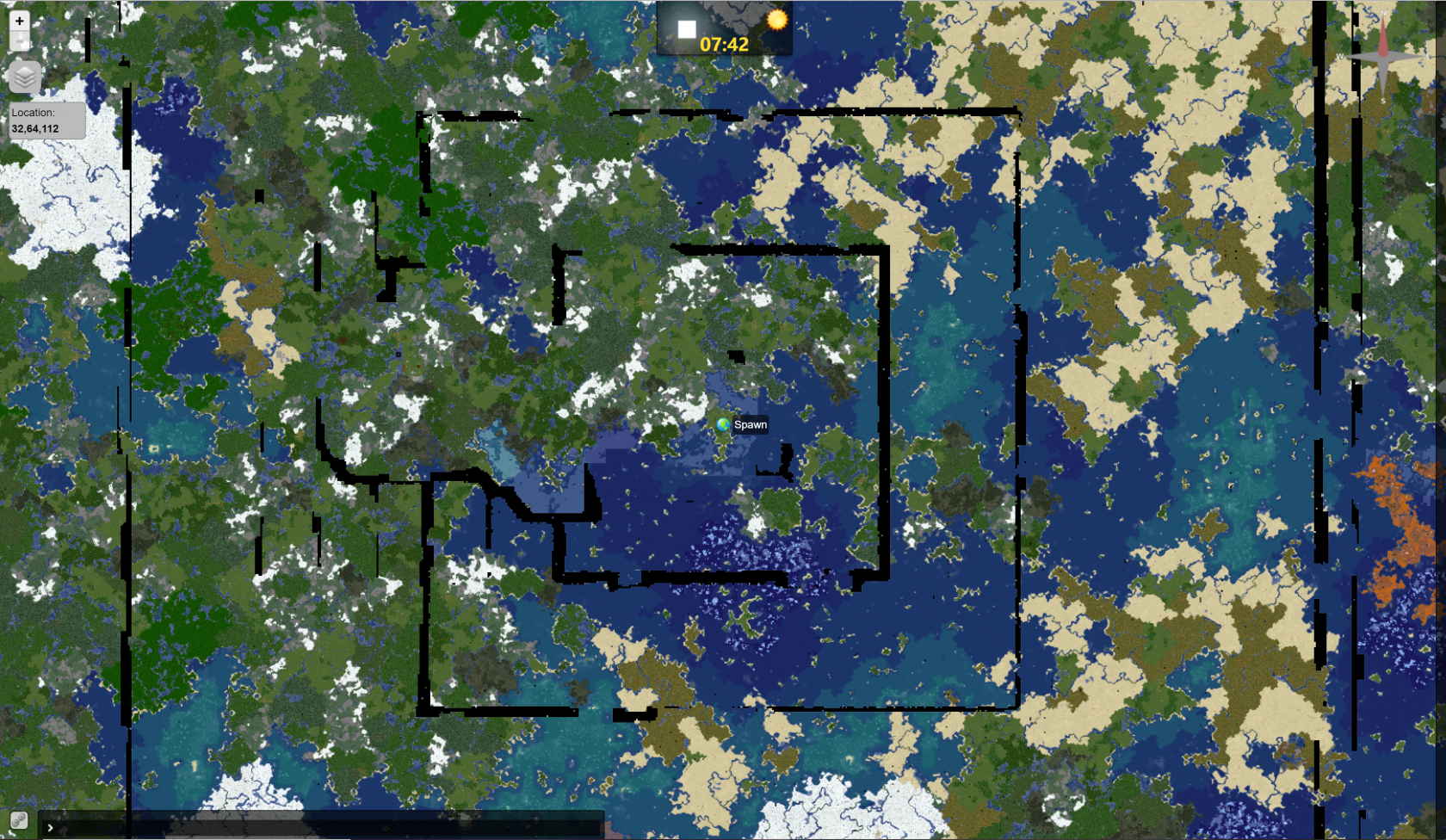
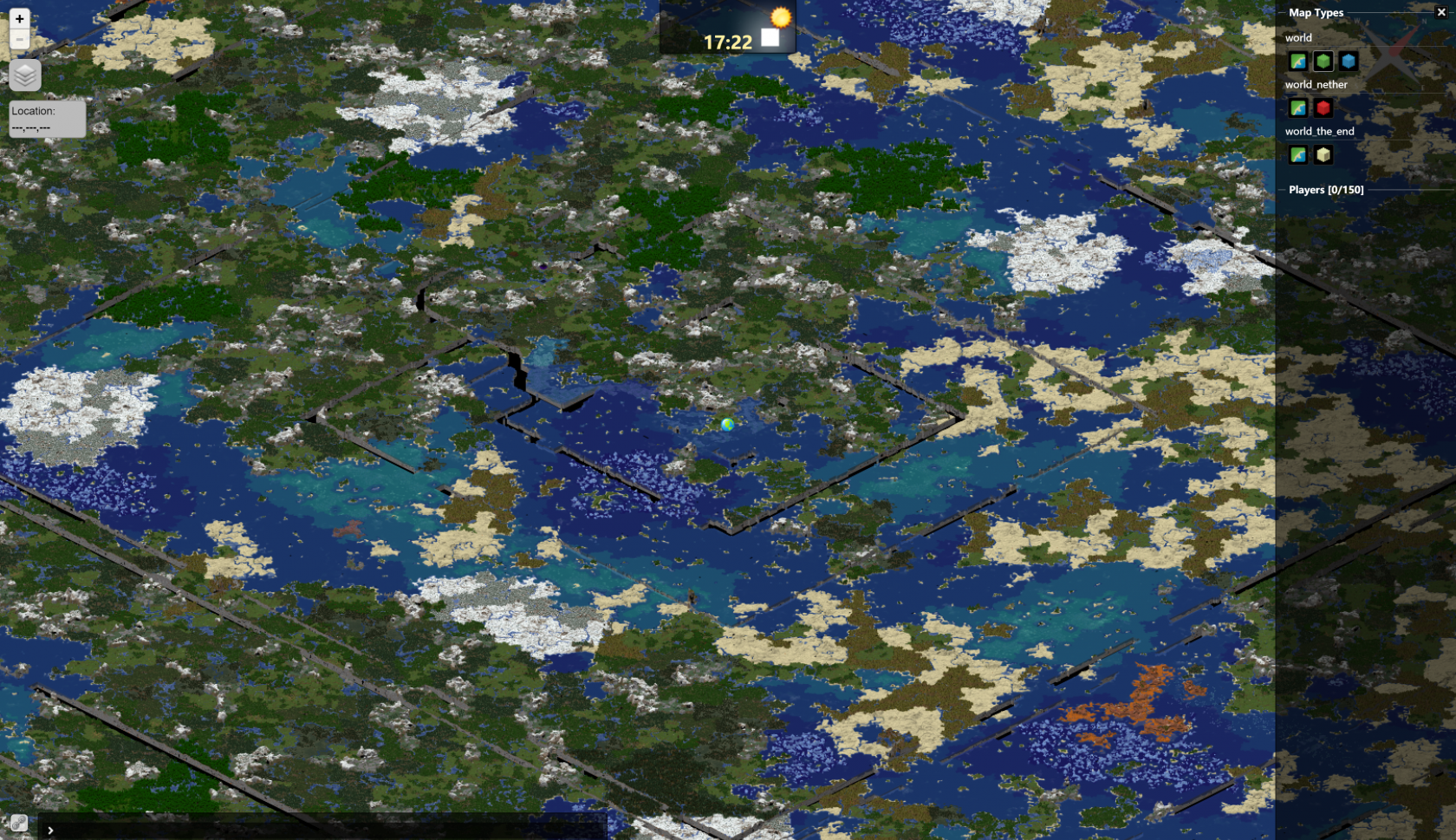
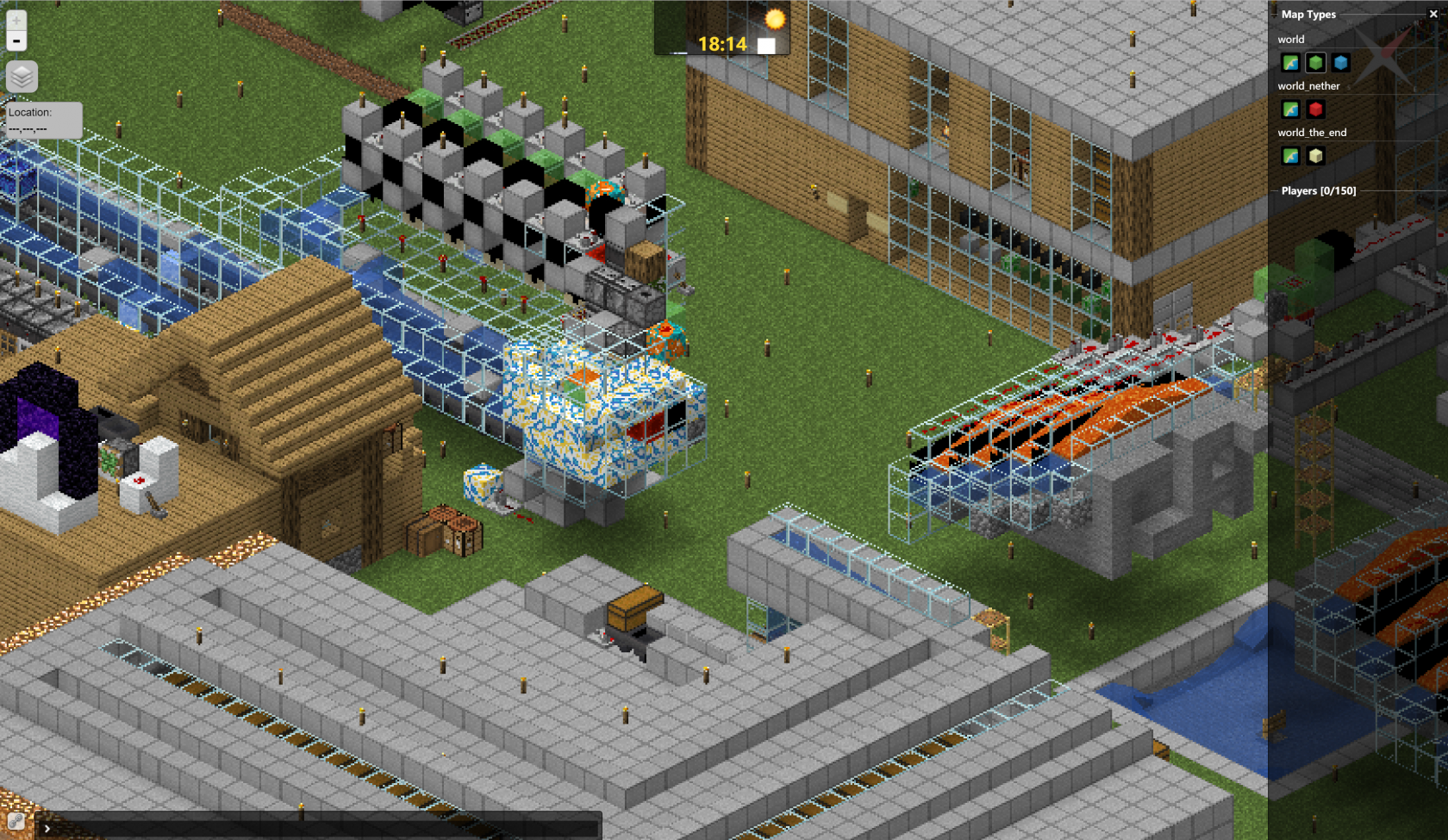
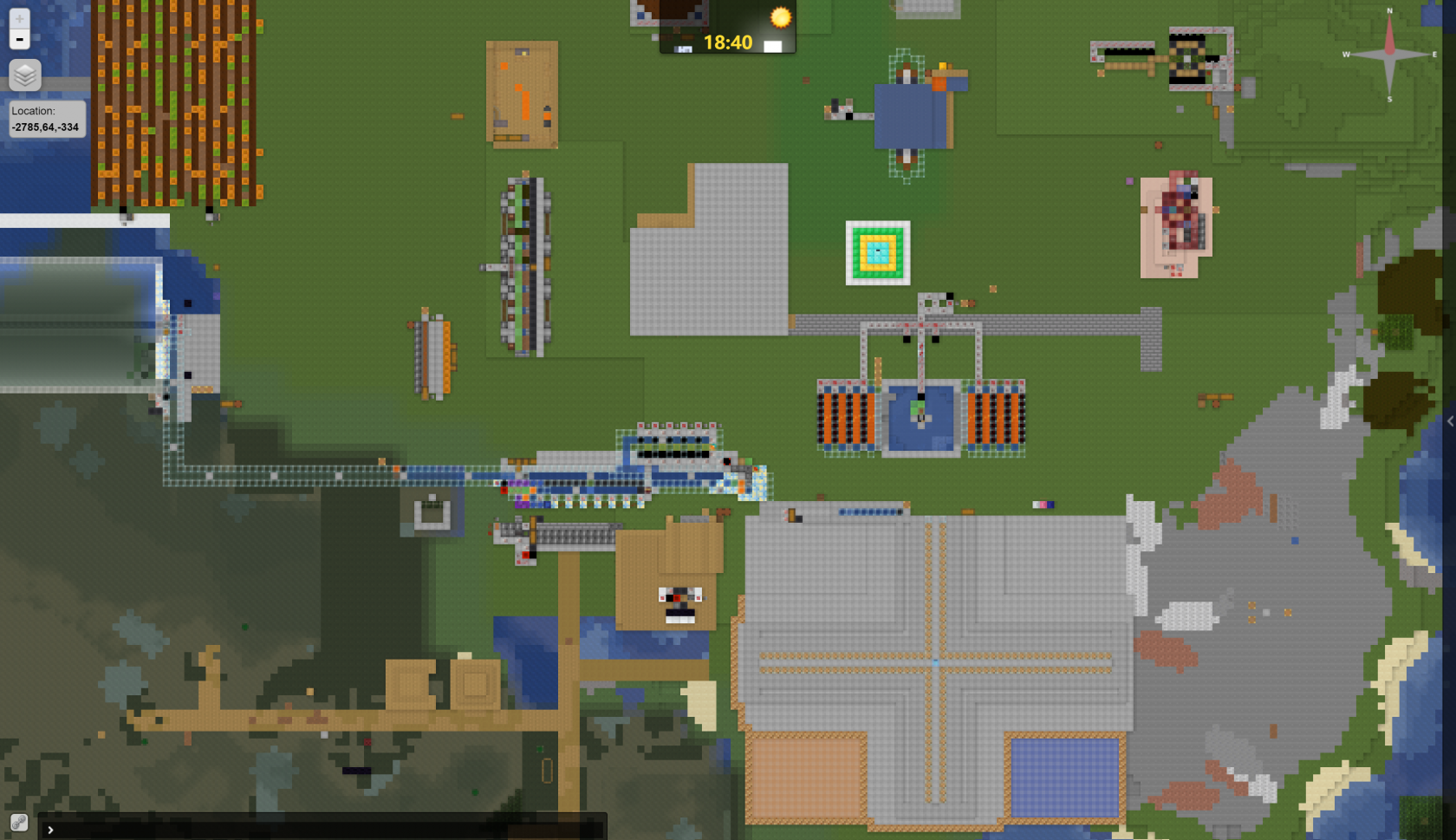
草,为什么没有折叠功能

无评论